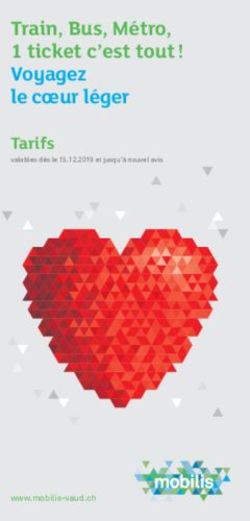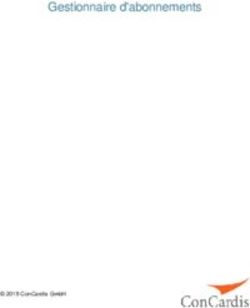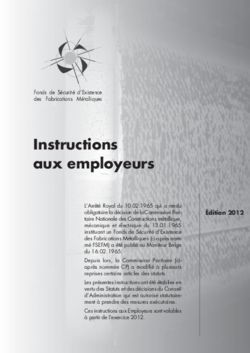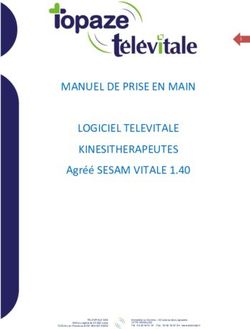Comment pouvons-nous vous aider? - Ski Bromont
←
→
Transcription du contenu de la page
Si votre navigateur ne rend pas la page correctement, lisez s'il vous plaît le contenu de la page ci-dessous
Comment pouvons-nous vous aider?
Achat d’abonnement individuel sans recharge
Achat d’abonnement en groupe sans recharge
Achat d’abonnement individuel avec recharge
Étape 1 : Entrer le numéro de la carte rechargeable.
Étape 2 : Sélectionner l’abonnement désiré.
Étape 3 : Sélectionner des options supplémentaires avec nos partenaires.
Étape 4 : Confirmer ou assigner le nom du détenteur de l’abonnement.
Étape 5 : Valider les achats de votre panier.
Étape 6 : Compléter ou modifier les informations du payeur.
Étape 7 : Paiement
Étape 8: Valider et conclure la transaction.
Achat d’abonnement en groupe avec rechargeAchat d’abonnement individuel avec recharge Vous avez en votre possession une carte rechargeable Bromont? Parfait, vous pouvez recharger le produit de votre choix sur cette dernière. Lorsque vous êtes sur la page d’accueil de notre site internet, cliquez sur le bouton abonnement. Plus bas, vous trouverez cette information. Cliquez sur le bouton « Recharger mon abonnement ». Vous serez redirigés vers la page de départ d’une recharge. Un tutoriel s’ouvrira automatiquement pour vous aider! Voici les visuels de nos deux cartes rechargeables rigides.
Étape 1 : Entrer le numéro de la carte rechargeable. Il est important de respecter les tirets et les espaces lorsque vous écrivez le numéro de votre carte. Double-cliquez ou appuyez sur « Recherche ».
Étape 2 : Sélectionner l’abonnement désiré. Une fois votre carte reconnue, vous pouvez rechercher le produit que vous désirez acheter. Notez que si vous changez de catégorie d’âge pour votre abonnement, il vous sera impossible de faire la recharge pour cette fois-ci. Vous devrez passer par l’achat d’un abonnement individuel et venir au service à la clientèle afin de réencoder votre carte. Cependant, l’an prochain, vous pourrez passer par la recharge en ligne. Commencez par sélectionner les abonnements individuels. Puis, choisissez l’abonnement que vous voulez acheter.
Étape 3 : Sélectionner des options supplémentaires avec nos partenaires.
Avant d’ajouter votre abonnement au panier, vous avez la possibilité d’ajouter des options de
nos différents partenaires.
Abonnement Zoo de Granby Hiver 2019-2020
Pour 20$ plus taxes, celle-ci vous donne un accès illimité :
+ Au parc animalier, à l’automne, à l’hiver ainsi qu’au printemps.
+ Au parc Dinozoo et au parc des manèges jusqu’au 3 novembre 2019.
Veuillez prendre note que certains manèges sont payants : le Python Panique, la pirogue
Kimbunga et le train aérien Orient Express.
L’abonnement est valide jusqu’au 12 mai 2020.
Vous devez cependant en faire l’achat en même temps que votre abonnement ou nous
contacter au service à la clientèle avant le début de la saison hivernale.
Nord-Est
Ces options peuvent être ajoutées en tout temps jusqu'au 13 février 2020.
Elles donnent accès aux montagnes Mont-Saint-Sauveur, Avila, Mont-Gabriel, Morin-Heights,
Olympia et Edelweiss.
Tarifs des produits Jusqu'au 15 Régulier Validité
MSSI octobre
Option Nord -Est 30 $ 40 $ Dès 17 h tous les soirs ( Exclus : 24
Soir décembre 2019) jusqu'à la fin du ski
de soirée.
Option Nord-Est 60 $ 70 $ Valide en tout temps la semaine et à
Parfaite partir de 15 h la fin de semaine.
BONUS: En tout temps jusqu'au 25
décembre 2019 et à partir du 16 mars
2020 jusqu'à la fin de la saison.
RESTRICTIONS: Valide à partir de 15 h
du 26 décembre 2019 au 5 janvier
2020 inclus, et pendant la semaine de
relâche (2 au 6 mars 2020).
Vous appuyez sur « Ajouter au panier ». Vous voyez maintenant votre panier d’achats.Étape 4 : Confirmer ou assigner le nom du détenteur de l’abonnement. Vous devriez voir votre nom à côté du produit. Si votre nom n’apparaît pas, car vous rechargez un abonnement pour la première fois sur votre carte, vous devez cliquer sur le petit personnage « Ajouter/changer Membre ». C’est de cette manière que l’abonnement vous sera assigné. Vous devrez retrouver votre compte si vous en possédez déjà un ou en créer si vous n’avez jamais acheté avec nous. Si vous avez déjà un compte, vous entrez votre prénom et Nom puis « Se connecter ». Vous devrez choisir votre compte en retrouvant votre nom, avec votre code postal et les 4 derniers chiffres de votre numéro de téléphone. En double-cliquant dessus, vous devrez entrer votre date de naissance. Il est important de mettre le mois en premier, suivi de la journée et l’année au complet. Sinon, vous devez créer un compte en complétant toutes les informations. Assurez-vous d’avoir bien entré votre date de naissance dans votre dossier. Une fois le nom assigné à l’abonnement, vous pouvez « Continuer les achats » ou « Passer à la caisse ».
Étape 5 : Valider les achats de votre panier. Une fois vos achats complétés et votre passage à la caisse, vous pouvez une dernière fois valider les abonnements et leurs détenteurs. Puisque vous rechargez votre abonnement, le bouton « Recevez vos achats via Postes Canada » ne vous est d’aucune utilité. Veuillez l’ignorer. Pour poursuivre votre achat, vous cliquez sur le bouton « Suivant » en bas à gauche.
Étape 6 : Compléter ou modifier les informations du payeur. Vous devez maintenant compléter les informations du payeur. Vous devez vous assurer que l’adresse indiquée est la même que celle de la carte de crédit utilisée. Il s’agit d’une mesure de sécurité. Si l’adresse ne correspond pas, vous aurez un code d’erreur lorsque vous serez rendu au paiement. Vous pouvez modifier les informations en cliquant « Modifier les infos du payeur ». Si les cases sont vides, remplissez vos infos en cliquant sur le bouton bleu « Changer de payeur » situé dans le bas de la page. Si vous avez déjà un compte, vous entrez votre prénom et Nom puis « Se connecter ». Vous devrez choisir votre compte en retrouvant votre nom, avec votre code postal et les 4 derniers chiffres de votre numéro de téléphone. En double-cliquant dessus, vous devrez entrer votre date de naissance. Il est important de mettre le mois en premier, suivi de la journée et l’année au complet.
Une fois sauvegardée, voilà la fenêtre que vous verrez. Il est important de vérifier que toutes les informations sont exactes. Si toutes les informations sont correctes, vous cliquez sur suivant et vous arriverez à la fenêtre de paiement.
Étape 7 : Paiement Entrez les informations de votre carte de crédit correspondant à l’adresse du payeur. Si le système vous donne un code d’erreur « CVV », l’adresse postale de votre compte Bromont, montagne d’expériences n’est pas la même que votre carte de crédit donc le système ne la reconnait pas. Pour modifier l’adresse du payeur, appuyez sur « Précédant ». Quand vos informations sont entrées, vous cliquez sur « Suivant ».
Étape 8: Valider et conclure la transaction. Vous retrouverez un résumé de votre transaction. Il s’agit de la dernière validation de votre transaction. Vous pouvez encore revenir en arrière en utilisant le bouton « Précédant ». Pour finaliser la vente, vous devez appuyer sur le bouton « Compléter vente ». Vous verrez une page de confirmation de votre achat et vous recevrez également un courriel de confirmation à l’adresse courriel entrée dans le dossier du payeur.
Achat d’abonnement en groupe avec recharge
Si vous désirez faire un achat groupé contenant plusieurs recharges, lorsque vous serez
à l’étape 4 et que vous appuierez sur « Continuer à magasiner », le système vous
ramènera aux achats réguliers.
Pour recharger une nouvelle carte, vous devrez cliquer sur « Recharger en ligne » que
vous verrez dans le haut de votre page entre « Continuer à magasiner » et « Mon
profil ».
Pour chaque abonnement rechargé, on doit bien entrer les numéros des cartes
rechargeables et valider les informations de chaque détenteur.
Également, lors du choix des abonnements, assurez-
vous de bien avoir sélectionné les achats Groupés
afin d’avoir le bon tarif pour vos 4 abonnements et
plus.Achat d’abonnement en groupe sans recharge
Lors du choix des abonnements, assurez-vous de bien avoir
sélectionné les achats Groupés afin d’avoir le bon tarif pour vos 4
abonnements et plus.
Pour sélectionner l’abonnement désiré, appuyez sur la flèche à côté de Tout Temps
Groupé et vous aurez accès à tous les types d’abonnement. Vous pourrez sélectionner
celui que vous désirez acheter.
Pour en ajouter plusieurs abonnements du même type, vous devrez appuyer sur le bouton bleu
« Ajouter » le nombre de fois correspondant au nombre désiré. Vous verrez les abonnements
s’ajouter à droite de votre écran.Vous pouvez ajouter différents types d’abonnement dans la même transaction, cela n’a aucun impact sur le processus d’achat.
Achat d’abonnement individuel sans recharge
Si vous souhaitez acheter un abonnement individuel, vous devez
sélectionner le bouton « Individuel ».
Sélectionnez ensuite le type d’abonnement que vous souhaitez
acheter.
Pour modifier la catégorie d’âge pour correspondre à l’âge du détenteur de l’abonnement, vous
devez cliquer sur la flèche à droite du type d’abonnement.
ADULTE Entre 18 et 64 ans Aucune preuve nécessaire
ÉTUDIANT Entre 13 et 25 ans Pour les 18 ans et plus, ils doivent présenter une
preuve étudiante : carte étudiante VALIDE ou
horaire.
ENFANT Entre 6 et 12 ans Carte d’identité pour l’âge
BAMBIN Entre 0 et 5 ans Carte d’identité pour l’âge
SENIOR 65/69 ans Entre 65 et 69 ans Carte d’identité pour l’âge
SENIOR 70 et + 70 ans et plus Carte d’identité pour l’âge
Pour certains abonnements, la catégorie Adulte comprend également la Catégorie Étudiant.
Dans ce cas, la catégorie Adulte comprend les personnes âgées entre 13 et 64 ans
inclusivement.À l’étape 4, lorsqu’il est temps d’assigner l’abonnement au détenteur, cliquez sur le personnage « Ajouter/changer Membre ». Si le détenteur n’a pas de compte, vous devrez en créer un. À l’étape 5 de votre achat, si vous désirez recevoir votre abonnement par la poste, vous pouvez ajouter les frais postaux en cliquant sur le bouton « Recevez vos achats via Postes Canada ». Les frais sont de 12$ plus les taxes et vous recevrez votre envoi en quelques jours ouvrables par poste express.
Vous pouvez aussi lire